So verwenden Sie Google Delivery, um bei lokalen Restaurants zu bestellen
Dank Partnerschaften mit Lebensmittellieferanten wie TürDash, Postkameraden, Scheibe, ChowNow, GrubHub, und Delivery.com können Sie jetzt Bestellungen über die Google-Suche, Maps und den Assistant aufgeben, ohne dass Sie Apps für die Lieferung von Markenprodukten verwenden müssen.
So funktioniert die Bestellung mit Google Delivery
Wenn Sie online nach Essen suchen und das von Ihnen gesuchte Restaurant einen Essenslieferdienst in Anspruch nimmt, wird ein BefehlOnline Schaltfläche in den Google-Suchergebnissen oder Google Maps. Das bedeutet, dass Sie Ihren Lieferauftrag über Google Delivery aufgeben können und kein Konto bei einem der Lieferdienste benötigen, um diese Dienste zu nutzen. Geben Sie Ihre Bestellung über Ihr Google-Konto auf.
In den Apps werden Menüs angezeigt, in denen Sie auch den Mindestbestellwert und die jeweiligen Liefergebühren sehen, und der Bestellprozess ist ähnlich wie bei den Markenliefer-Apps. Sie haben die Möglichkeit, Aktions- und Gutscheincodes einzugeben oder das Essen von Ihrer Kreditkarte (oder Google Pay) abzubuchen.
Mobile Nutzer können mit Google Assistant auch Bestellungen oder Nachbestellungen per Sprache aufgeben. Der Assistent führt Sie teilweise durch den Bestellvorgang, aber an einem bestimmten Punkt müssen Sie Ihr Gerät abholen, um Ihre Auswahl durch Tippen auf den Bildschirm zu treffen.
Wenn Sie in Ihrem Google-Konto keine Lieferadresse oder Zahlungsinformationen eingerichtet haben, werden Sie zu gegebener Zeit während Ihrer Bestellung dazu aufgefordert.
Bestellung von Essenslieferungen über die Google-Suche
Abhängig von Ihrem Standort und dem von Ihnen gewählten Lieferdienst können die Namen einiger Schaltflächen oder Links geringfügig abweichen. Zum Beispiel, Klicken Sie hier, um zu bestellen, Auschecken, oder Bestellung aufgeben.
Bestellung über einen Webbrowser auf einem Computer
So können Sie von Ihrem Computer oder Laptop aus eine Google Delivery-Bestellung aufgeben.
-
Offen Google.com und suchen Sie nach einem Küchentyp oder Restaurantnamen. Oder verwenden Sie die Google-Liste der Restaurants, in denen Sie Essen bestellen können.

Klicken Sie auf den Namen des Restaurants, in dem Sie bestellen möchten.
-
Drücke den Lieferung bestellen Schaltfläche im Google-Eintrag des Restaurants.
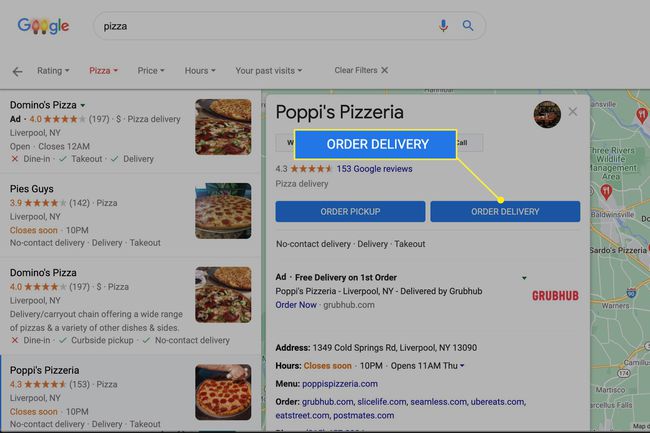
-
Wählen Sie den gewünschten Lieferservice aus und überprüfen Sie, ob Ihre Adresse korrekt ist.
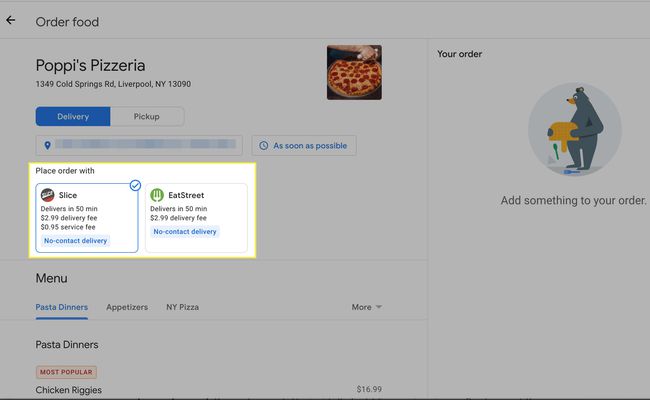
-
Wählen Sie Elemente aus dem Menü aus. Wenn Sie fertig sind, klicken Sie auf Auschecken.
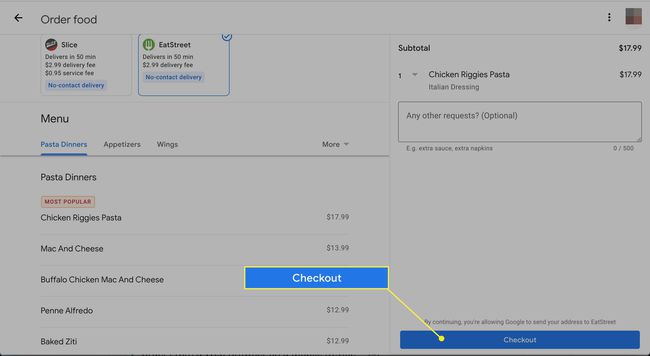
Melden Sie sich mit Ihrem Google-Konto beim Essenslieferdienst an, wenn Sie dazu aufgefordert werden.
-
Folgen Sie den Anweisungen zur Kasse/Zahlung und senden Sie Ihre Bestellung ab.
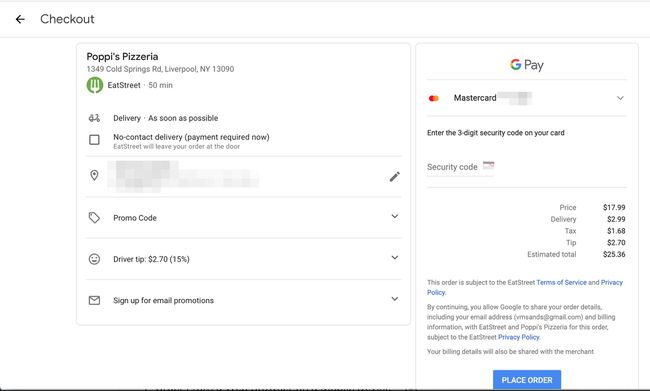
Geben Sie auf diesem Bildschirm alle Aktionscodes ein, die Sie haben.
Bestellen Sie über einen Webbrowser oder die Google Maps-App auf einem Mobilgerät
So können Sie auf Ihrem Mobilgerät eine Google Delivery-Bestellung aufgeben.
Offen Google.com oder Google Maps und suchen Sie nach einem Küchentyp oder Restaurantnamen.
Wenn das Restaurant an einem Essenslieferdienst teilnimmt, klicken Sie auf Eine Bestellung aufgeben.
-
Je nach Restaurant sehen Sie eine Liste mit Essenslieferdiensten oder Sie werden mit der Website des Restaurants verlinkt. Folgen Sie den Anweisungen, um im Menü zu bestellen, geben Sie Ihre Zahlungsinformationen ein und bestätigen Sie.
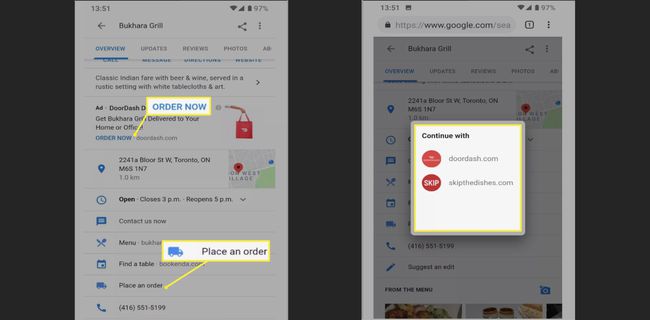
Lieferung mit Google Assistant bestellen
Google ermöglicht es Ihnen, Bestellungen mit dem Google Assistant auf Ihrem Smartphone oder Smart-Home-Gerät aufzugeben.
-
Aktivieren Sie Google Assistant auf Ihrem Android-Smartphone oder Google Nest Hub. Dies geschieht je nach Gerät, Android-Version und Einstellungen unterschiedlich. Befolgen Sie daher die Anweisungen Ihres Geräts entsprechend.
Google Delivery für die Essenslieferung funktioniert nicht auf Google Home-Geräten ohne Bildschirme.
Sagen "Hey Google, bestelle bei [Name des Restaurants]."
-
Wenn das Restaurant auf Ihrem Bildschirm erscheint, folgen Sie den Anweisungen wie oben, um aus dem Menü auszuwählen, Ihre Bestellung aufzugeben, zu bezahlen und zu bestätigen.
Sie können Assistant Ihre Bestellung nicht mitteilen. Sie müssen die Elemente manuell auf Ihrem Gerät auswählen.
Essen nachbestellen mit dem Google Assistant
Sie können mit Google Assistant auch Essen in einem Restaurant nachbestellen.
Aktivieren Sie den Google Assistant auf Ihrem Android-Smartphone.
Sagen "Hey Google, bestelle Essen von [Name des Restaurants] nach."
Der Assistant greift auf Ihre vergangenen Bestellungen zu und zeigt sie auf Ihrem Mobilgerät an.
Öffnen Sie den Einkaufswagen, um Ihre Artikel zu überprüfen, und tippen Sie auf Zur Bestellung gehen.
Beenden Sie die Bestellung wie oben.
Lassen Sie Google Assistant Ihre Bestellung abschließen
Wenn Sie bei der Online-Bestellung von Speisen noch einen Schritt weiter gehen möchten, hat sich Google mit ausgewählten Restaurantketten zusammengetan, um ein System zu entwickeln, das von. betrieben wird Duplex im Web, wo Google Assistant Ihre Bestellung tatsächlich für Sie abschließt.
Um es auszuprobieren, suchen Sie ein teilnehmendes Restaurant in der Android-App von Google und tippen Sie auf Online bestellen. Erstellen Sie wie gewohnt Ihre Bestellung und gehen Sie dann zur Kasse. Assistant übernimmt von hier aus, füllt Ihre Kontaktdaten aus und ruft die in Google Pay gespeicherten Zahlungsdetails ab und schließt Ihre Bestellung automatisch ab.
Google plant, dieses System auf weitere Restaurants in den USA auszuweiten.
